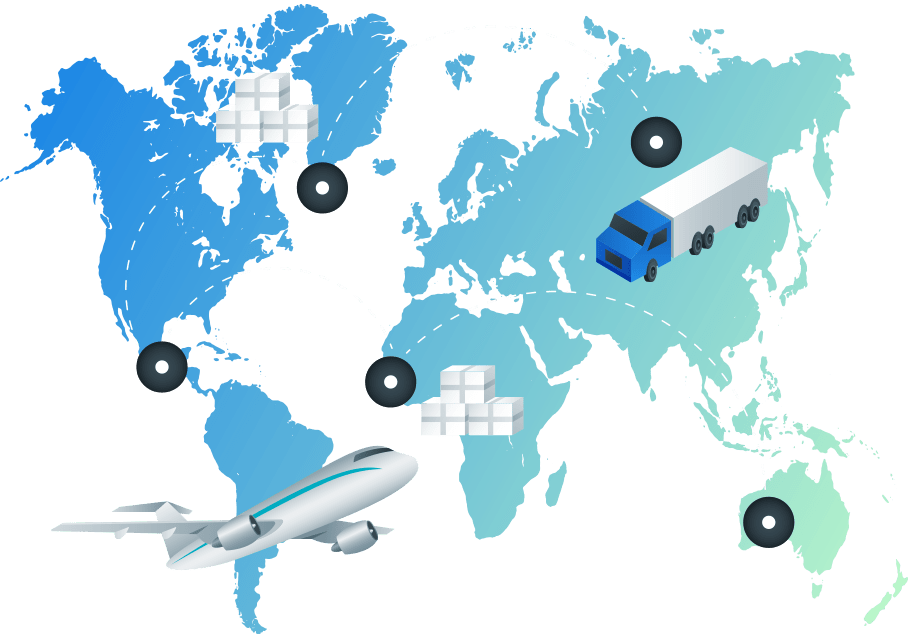Foire aux questions
Il vous suffit de sélectionner le(s) étiquette(s) créé(s) que vous souhaitez annuler dans l’onglet Étiquettes créées. Puis sélectionnez l’option Annuler dans le menu déroulant. Il vous faut ensuite confirmer l’annulation; l’étiquette sera alors déplacée vers l’onglet Annulé(e).
Remarque : l’annulation d’une étiquette peut prendre jusqu’à deux semaines.
Les abonnements Sendcloud ont été mis à jour. Si les abonnements de la bannière ci-dessous ne correspondent pas à votre abonnement actuel et que vous voulez en savoir plus, cliquez ici.
Activez votre abonnement Shipping Label Pro
Sendcloud propose trois abonnements avec lesquels vous pouvez utiliser votre propre contrat de transport : Lite, Growth, et Premium.
Pour plus d’informations concernant l’abonnement qui vous convient le mieux et les besoins de votre entreprise, vous pouvez toujours nous contacter via la section support de votre compte Sendcloud ou cliquer ici.
Comment ajouter votre propre contrat
- Dans votre compte Sendcloud, allez dans vos Mes Envois > Transporteurs
- Cliquez sur l’onglet Mes Contrats puis sur + Ajouter votre propre contrat
- Trouvez votre transporteur dans la liste et cliquez sur le bouton Ajouter un contrat
- Renseignez les détails de votre contrat. Les informations nécessaires à la connexion sont différentes en fonction des transporteurs.
- Cliquez sur Ajouter ce contrat
Comment trouver les informations de votre contrat
Pour la plupart des transporteurs proposés par Shipping Label Pro, vous pouvez trouver exactement les informations dont vous avez besoin et comment les obtenir dans notre Centre d’aide. Allez sur notre page transporteur et cliquez sur le transporteur concerné. Ouvrez ensuite l’article sur l’activation du contrat.
Exemple: Connecter et utiliser son contrat Colissimo avec Shipping Label Pro.
Une erreur apparaît lors de l’ajout des informations de mon contrat – Que faire?
Consultez notre article sur les Erreurs d’activation de contrat pour résoudre les erreurs connues liées à votre contrat. Dans de nombreux cas, vous devrez contacter vote conseiller chez le transporteur pour résoudre ce problème.
Objectif: Apprenez comment ajouter et connecter plusieurs contrats avec le même transporteur à votre compte Sendcloud afin de pouvoir expédier avec vos propres tarifs
Les abonnements Sendcloud ont été mis à jour. Si les abonnements de la bannière ci-dessus ne correspondent pas à votre abonnement actuel et que vous voulez en savoir plus, cliquez ici.
Ajoutez vos contrats
Pour ajouter plusieurs contrats transporteur dans un compte Sendcloud, suivez ces instructions autant de fois que le nombre de contrats que vous souhaitez ajouter :
- Dans votre compte Sendcloud, allez dans Mes Envois > Transporteurs > Mes contrats
- Cliquez Ajoutez votre propre contrat
- Trouvez le transporteur concerné et ajoutez les informations nécessaires
- Enregistrez le contrat
Vous pouvez ajouter un nombre illimité de contrat transporteur.
Consultez notre guide détaillé pour plus d’information: Comment puis-je ajouter mon propre contrat transporteur?
Vous pouvez créer des étiquettes via l’API ou directement depuis votre compte Sendcloud (manuellement ou avec nos règles d’expédition). Consultez la section qui vous concerne:
Créez vos étiquettes via l’API
- Tout d’abord, trouvez l’id du contrat que vous souhaitez utiliser. Vous pouvez faire cela de deux manières:
- Dans votre compte Sendcloud, allez dans Mes Envois > Transporteurs > Mes contrats > Trouvez le contrat concerné et cliquez sur le stylet pour le modifier > Copiez la dernière partie de l’URL, après le dernier slash. Il s’agit de l’id du contrat.
- Via l’API endpoint « Retrieve a list of contracts ». Cet endpoint va récupérer des informations sur tous les contrats disponibles que vous avez dans votre compte Sendcloud. Il renverra également le
contract_id, que vous pouvez utiliser pour obtenir plus de détails sur un contrat en particulier. Vous trouverez une explication détaillée dans notre documentation API.
- Via l’API endpoint « Retrieve a list of contracts ». Cet endpoint va récupérer des informations sur tous les contrats disponibles que vous avez dans votre compte Sendcloud. Il renverra également le
- Annoncer un colis et créer une étiquette d’envoi
- Trouvez la request API (voir l’exemple ci-dessous)
- Incluez l’id du contrat que vous avez obtenu à l’étape précédente à l’aide du paramètre « contract ». Dans l’exemple ci-dessous, remplacez les valeurs xxxx par l’id du contrat pour annoncer un colis.
Remarque: Vous pouvez choisir de créer une étiquette d’envoi et d’annoncer le colis au transporteur au même moment, avec le paramètrerequest_label: "true". Vous trouverez une explication détaillée dans notre documentation API.
Objectif: apprendre les bases des webhooks et comment les configurer dans votre compte Sendcloud.
Pour utiliser les webhooks, vous devez vous connecter à Sendcloud via l’API. Pour plus d’informations sur la connexion avec notre API, nous vous renvoyons à notre documentation API.
Pour plus d’informations sur les webhooks Sendcloud, vous pouvez consulter les sections Webhooks de notre documentation API.
Que sont les webhooks?
Les webhooks permettent aux applications de communiquer entre elles en « temps réel ». Elles peuvent aussi communiquer en passant par une API. Contrairement à une API qui fonctionne par polling, un webhook reçoit des données dès que l’application les traite. Il n’est pas nécessaire de faire une demande car il s’agit d’un processus automatique. Vous n’avez donc pas à vous soucier du retard de communication.
Webhook: un webhook ne tire pas de données mais reçoit des données envoyées par l’application dès qu’elles arrivent.
Exemple: recevoir des mises à jour de suivi de Sendcloud
(Voir l’image ci-dessous)
- Lorsque vous recevez la mise à jour du suivi via l’API, voici ce qu’il se passe:
Votre application essaie d’extraire les données de suivi de Sendcloud. Elle le fera même si aucune nouvelle donnée n’est disponible. - Lorsque vous voulez recevoir des mises à jour de suivi via un webhook, voici ce qu’il se passe:
Sendcloud envoie les mises à jour de suivi vers votre application dès qu’elles sont disponibles dans Sendcloud
Les webhooks Sendcloud
Webhook Integration Object: ce webhook entre en jeu lorsqu’une nouvelle intégration API est ajoutée à Sendcloud. Il se déclenche lorsqu’une intégration API est connectée, supprimée ou mise à jour. Cliquez ici pour voir ce que contient ce webhook.
Webhook Parcel Status Changed Object: ce webhook entre en jeu lorsqu’un colis change de statut, quel que soit le changement de statut. Cliquez ici pour voir ce que contient ce webhook.
Webhook Refund Requested Object: ce webhook entre en jeu lorsqu’un remboursement est demandé. Cliquez ici pour voir ce que contient ce webhook.
Comment configurer les webhooks dans Sendcloud?
Pour que Sendcloud communique les mises à jour des colis (comme celles de suivi), vous devez créer un endpoint API. Chaque fois qu’une mise à jour se produit, Sendcloud fera une demande via cet endpoint. Pour plus d’informations, consultez la section Webhooks dans notre documentation API.
- Copiez l’url du webhook de votre application où vous le souhaitez
- Allez dans votre compte Sendcloud et ouvrez vos paramètres de votre boutique en ligne en allant dans Réglages > Boutiques connectées > Modifier.
- Cochez la case Webhook feedback enabled
- Trouvez le champ Webhook url (voir l’image ci-dessous) et collez-y votre url de webhook.

- Testez votre webhook en cliquant sur
Test API webhook - Cliquez sur
Enregistrer
C’est fait ! Votre webhook est maintenant configuré et les données devraient commencer à arriver dans votre application. Vous pouvez l’utiliser pour mettre en place des déclencheurs qui mènent à certaines actions. Par exemple, vous pouvez connecter vos e-mails de suivi aux mises à jour de suivi . Vous pourrez alors donner des mises à jour instantanées à vos clients.
Pour les retours, vous recevrez des mises à jour par webhook uniquement si l’envoi a été créé via l’API.
Cliquez ici pour accéder à notre référence API Sendcloud et l’utilité du webhook.
Objectif: Cet article explique comment vous pouvez paramétrer les poids de vos produits ou bien les importer depuis votre boutique en ligne, afin d’utiliser la méthode d’expédition la plus adaptée quand ces articles doivent être livrés.
Articles lié:
→ Comment calculer le poids volumétrique
Mes articles ont déjà un poids défini dans ma boutique – comment puis-je les utiliser dans Sendcloud?
Si vous souhaitez utiliser les poids que vous avez dans votre boutique en ligne, vous pouvez les importerautomatiquement dans Sendcloud s’ils expriment en kg ou en g. Pour cela, vous devez activer l’option d‘importer le poids de vos articles dans vos les paramètres de votre intégration
- Allez dans Réglages > Boutique(s) connectée(s) et cliquez sur le bouton
Configureren dessous de la boutique concernée. - Une fois dans la page de configuration de votre boutique, cochez la case intitulé: Importer le poids de mes articles.
Mes articles n’ont pas de poids défini dans ma boutique (ou je veux utiliser des poids différents dans Sendcloud)
- Définir un poids par défaut pour tous les articles (par défaut, cela est fixé à 1kg)
- Définir différents poids pour différents articles, avec les règles d’expédition
Définir un poids par défaut
Cette option permet d’attribuer un poids unique à tous vos articles. C’est pratique lorsque vous n’avez pas de poids défini sur votre boutique en ligne et que tous vos articles ont approximativement le même poids, ou lorsqu’il vous manque un ou plusieurs poids et qu’il vous faut une solution. Par défaut, ce poids est fixé à 1 kg, mais vous pouvez le modifier. Pour cela:
- Allez dans Réglages > Paramètres d’envoi.
- Dans le champ « Poids par défaut« , remplissez la valeur en kg.
Comme il s’agit du poids par défaut, il ne sera pas prioritaire sur le poids importé d’un article ou le poids donné par une règle d’expédition.
Définir des poids avec les règles d’expédition
Cette option permet d’attribuer des poids différents à des articles différents. Par exemple, vous pouvez l’utiliser pour définir un poids pour tous les produits que vous livrez. Grâce à une règle d’expédition, vous pouvez attribuer un poids à un ou plusieurs articles.
Comment créer des règles d’expédition
- Allez dans Mes Envois > Règles d’expédition.
- Cliquez sur le bouton
Créer une nouvelle règle.
Comment fonctionnent les règles d’expédition
Les règles d’expédition fonctionnent en créant des scénarios « si ça (et ça) alors ça » qui, une fois configurés, s’appliqueront à toutes les commandes qui répondent aux critères et modifieront automatiquement ces commandes pour qu’elles correspondent à la règle créée.
Vous pouvez trouver davantage d’information concernant les règles d’expédition dans cet article: Règle d’expédition: vue d’ensemble et application.
Pour configurer le poids d’un article avec une règle d’expédition, remplissez une ou plusieurs conditions. Par exemple:
Condition:
Si– nom du produit –est– Bracelet d’oeil de tigre
Alors, comme action, sélectionnez ‘Définir poids’et remplissez la valeur en Kg. Par exemple:
Action:
Alors– Définir poids – 0.02 kg
Important
- Si un article n’a pas de poids explicitement défini, le poids par défaut sera appliqué. Cela se produit lorsqu’il n’y a pas de règles d’expédition attribuant un poids à l’article, et que l’option d’importation du poids du colis n’est pas cochée, ou bien qu’elle est cochée mais que l’article n’a pas de poids sur la boutique.
- Les règles d’expédition remplacent toujours le poids des articles qui répondent aux critères de ces règles. Même si le poids initial était le poids par défaut ou un poids importé de la boutique.
Objectif : Vous montrer comment gérer vos identifiants de connexion à votre compte Sendcloud.
Gérer votre compte
- Vous pouvez gérer vos identifiants de connexion en accédant à Mon compte
- Faites défiler vers le bas jusqu’à la section Vue d’ensemble du compte pour voir les adresses e-mail actuellement associées à votre compte.
- Pour gérer vos préférences de connexion et/ou changer votre mot de passe, cliquez sur Gérer le compte
- Vous serez redirigé vers la page de gestion du compte : https://account.sendcloud.com/
Adresse e-mail
Si vous avez plusieurs adresses e-mail que vous souhaitez utiliser pour accéder à votre compte Sendcloud, vous pouvez les ajouter ici. Une adresse e-mail doit être marquée comme adresse principale en activant ou désactivant le bouton . Les adresses e-mail vérifiées ou non encore vérifiées seront notées ici. Seules les adresses vérifiées peuvent être définies comme adresse e-mail principale.
Mot de passe
Vous pouvez modifier votre mot de passe actuel dans cet onglet.
Connexion avec vos réseaux sociaux
Ici, vous pouvez connecter ou déconnecter votre compte Sendcloud de vos comptes de réseaux sociaux ( Facebook ou Google ) afin de pouvoir vous connecter à Sendcloud avec ces identifiants.
Pour dissocier vos comptes, suivez ces étapes :
Shipping Label Pro Italie 🇮🇹
CALDIGITAL SRLS
Via Vittorio Emanuele 351
18012 Bordighera (IM) ITALIE
Tel. 0184 84 32 56
email: info@shippinglabel.pro
C.F. / P.IVA: IT01745920080
CODE DU DESTINATAIRE : 5RUO82D
Shipping Label Pro France 🇫🇷
20 Avenue de la Houille Blanche
Seyssinet-Pariset
38170 Rhone Alpes – FRANCE
email: fr@shippinglabel.pro

Shipping Label Pro Italie 🇮🇹
CALDIGITAL SRLS
Via Vittorio Emanuele 351
18012 Bordighera (IM) ITALIE
Tel. 0184 84 32 56
email: info@shippinglabel.pro
C.F. / P.IVA: IT01745920080
CODE DU DESTINATAIRE : 5RUO82D
Shipping Label Pro France 🇫🇷
20 Avenue de la Houille Blanche
Seyssinet-Pariset
38170 Rhone Alpes – FRANCE
email: fr@shippinglabel.pro